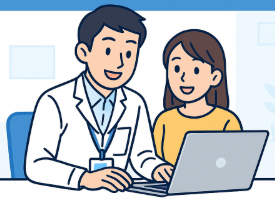- Windows 11の非公式アップグレード方法の全手順
- 非対応PCでもアップグレードできる裏技(複数の方法)
- アップグレードのメリットとリスク
- 元のWindows 10に戻す方法
- 実施前に知っておくべき重要な注意点
Windows 11 アップグレードの現状と課題
Windows 11がリリースされて以降、多くのユーザーが「まだまだ使えるパソコンなのに、システム要件を満たしていない」という理由でアップグレードできない状況に直面しています。特にTPM 2.0やCPUの世代要件が厳しく、数年前のパソコンでも対象外となるケースが少なくありません。
調べてみると、Microsoftの公式な方法ではアップグレードできないPCでも、一定の条件下では非公式な方法でWindows 11へのアップグレードが可能です。本記事では、この方法について詳しく解説していきます。
この方法はMicrosoft非公式の手順であるため、自己責任での実施となります。Microsoftやパソコンメーカーのサポートは一切受けられません。また、将来的に無効化される可能性があります。環境により手順が異なる場合があります。設定前にバックアップを推奨します。
非公式なWindows 11 アップグレード方法のメリット
非公式な方法を用いてWindows 11へアップグレードすることには、以下のような利点があります。
💻 非対応PCの延命
本来Windows 11のシステム要件を満たしていないPCでも、アップグレードが可能になります。買い替えをせずに、現在のパソコンを使い続けられます。
📂 データと設定の保持
アップグレード後も、現在インストールされているアプリや保存ファイル、各種設定がそのまま保持されます。
🔒 セキュリティ更新の継続(ただし保証なし)
アップグレード後も、多くの場合はWindowsアップデートを受信できます。ただし、Microsoftは要件未満の端末への更新提供を将来停止する可能性があるとしています。
✨ 新機能の利用
Windows 11の新しいUI、スナップレイアウト、ウィジェットなどの便利な機能が使えるようになります。
この方法は非公式な仕様に依存しており、自己責任での実施が前提となります。特にWindows 11 24H2以降では要件チェックが強化されており、将来的にブロックされる可能性や不具合のリスクがあります。
非公式なWindows 11 アップグレードのリスクと注意点
一般的には便利な方法ですが、いくつかの重要なリスクと注意点があります。実施前に必ず確認してください。
| リスク項目 | 詳細内容 | 対策方法 |
|---|---|---|
| サポートの不在 | Microsoft非公式の方法のため、公式サポートを受けられません | 自己責任での実施を理解し、バックアップを取る |
| Windows Update不保証 | 要件未満端末への更新提供が将来停止される可能性があります | 定期的に更新状況を確認し、必要に応じて対策を検討 |
| 将来的な利用不可 | Microsoftに対策され、この手法自体が利用できなくなる可能性があります | 代替手段(レジストリ法・Rufus法)も併せて確認 |
| 動作不具合 | アップグレード後、動作が遅いなどの問題が発生する場合があります | 10日以内にWindows 10へ戻せる復元機能を活用 |
| ダウングレード期限 | Windows 10に戻す機能は10日間で消滅します | アップグレード後は早めに動作確認を実施 |
| 要件未満ウォーターマーク | デスクトップに「System requirements not met」と表示される場合があります | 表示される可能性があることを事前に理解しておく |
アップグレード前のWindows 10の状態へ戻す機能に必要な「復元項目」は、10日を過ぎると自動で消滅します。もしアップグレード後に不具合が発生した場合は、10日以内にWindows 10へ戻す必要があります。
Windows 11 24H2以降では、システム要件のチェックがさらに強化されています。本記事で紹介する方法が将来的に無効化される可能性が高まっているため、より確実性の高い代替手段(レジストリ法・Rufus法)の併用検討を推奨します。
アップグレード方法の選択肢
Windows 11への非公式アップグレードには、主に3つの方法があります。確実性と安全性を考慮し、以下の優先順位で検討することをおすすめします。
① レジストリ法(推奨)
Microsoftが公式に示した方法で、レジストリエディタでHKEY_LOCAL_MACHINE\SYSTEM\Setup\MoSetupにAllowUpgradesWithUnsupportedTPMOrCPU(DWORD値=1)を追加してインストールを実行します。比較的安全で確実性が高い方法です。
② Rufus法(推奨)
Rufusという無料ツールでブータブルUSBを作成する際に、「TPM/Secure Boot/CPUチェックを除去」オプションを選択します。多くの環境で検証されており、24H2でも有効なケースが報告されています。
③ /product server法(最終手段)
本記事で詳しく解説する方法です。ISOファイルから特殊なコマンドでセットアップを起動します。非公開の挙動に依存しており、将来的に無効化される可能性が最も高い方法です。
企業環境や業務用PCでは、将来の更新停止リスク、監査やサポートの観点から、これらの非公式な方法の利用は推奨されません。正式にサポートされた端末への買い替えを検討してください。
Windows 11 アップグレード前の準備
非公式な方法でアップグレードを実施する前に、以下の準備を必ず行ってください。
データのバックアップ
万が一に備えて、重要なファイルやデータを外付けHDDやクラウドストレージにバックアップしてください。お使いの環境に応じて、適切なバックアップ方法を選択しましょう。
詳しいバックアップ方法については、PCの復元ポイント作成手順と活用法をご参照ください。
システム要件の確認
お使いのPCがWindows 11の最低要件(RAM 4GB以上、ストレージ64GB以上)を満たしているか確認してください。CPUやTPMの要件は回避できますが、RAMとストレージは必須です。
インターネット接続の確保
ISOファイルのダウンロード(約5.4GB)と、アップグレード後の初期設定に安定したインターネット接続が必要です。
時間の確保
アップグレード作業には、環境により40分〜1時間程度かかります。作業中はPCを使用できないため、時間に余裕のあるタイミングで実施してください。
Windows 11 非対応PCをアップグレードする詳細手順(/product server法)
それでは、実際のアップグレード手順を詳しく解説していきます。各ステップを慎重に進めてください。
本手順(
/product server)は非公開の挙動に依存しており、Windows 11 24H2以降で無効化される可能性があります。まずはレジストリ法またはRufus法の検討を推奨します。ステップ1:PC正常性チェックでWindows 11非対応を確認
まず、お使いのPCが正式にWindows 11のシステム要件を満たしていないことを確認します。
PC正常性チェックアプリのダウンロード
- ブラウザを起動し、検索バーに「Windows 11 要件」と入力して検索します
- 検索結果から「Windows 11 の仕様とシステム要件」のページにアクセスします
- システム要件の項目にある「PC正常性チェックアプリ」のリンクをクリックします
- ダウンロードボタンからインストーラーをダウンロードします
アプリのインストールと確認
- ダウンロードしたインストーラーを起動します
- 使用許諾契約書に同意し、インストールを進めます
- インストール完了後、「Windows PC正常性チェックを開く」にチェックを入れて完了ボタンをクリックします
- アプリが起動したら、「今すぐチェック」ボタンをクリックします
- システム要件を満たしていないことを確認します
2017年以前に発売されたPCの多くがWindows 11の要件を満たしていないケースが多いようです。特にTPM 2.0とCPU世代の要件が厳しく設定されています。
ステップ2:Windows 11 ISOファイルのダウンロード
次に、アップグレードに使用するWindows 11のISOファイルをダウンロードします。
Microsoftダウンロードページへのアクセス
- ブラウザを起動し、検索バーに「Windows 11 ダウンロード」と入力して検索します
- 検索結果から「Windows 11 ダウンロード」ページにアクセスします
- ページを下にスクロールし、「X64 デバイス用 Windows 11 ディスク イメージ (ISO) をダウンロードする」の項目を見つけます
ISOファイルのダウンロード
- ダウンロード選択肢の中から「Windows 11 X64 デバイスのマルチエディション ISO」を選びます
- 「今すぐダウンロード」ボタンをクリックします
- 製品の言語選択が表示されるので、「日本語」を選択し、「確認」ボタンをクリックします
- 「64ビット ダウンロード」ボタンをクリックすると、ISOファイル(約5.4GB)のダウンロードが開始されます
- ダウンロードが完了するまで待ちます(インターネット速度により10分〜30分程度)
ダウンロード速度が遅いと感じる場合は、ダウンロード速度が遅い時の対処法を参考にしてください。
ステップ3:コマンドプロンプトを使用したアップグレードの起動
ここが非公式な方法の核心部分です。ダウンロードしたISOファイルを開き、特殊なコマンドを使ってシステム要件のチェックを回避するモードでセットアップを起動します。
ISOファイルの展開
- ダウンロードが完了したら、「ファイルを開く」をクリックします
- エクスプローラーが起動し、ISOファイルの内容が表示されます
コマンドプロンプトの起動
- エクスプローラー上部のアドレスバーをクリックします
- 表示されているテキストをバックスペースキーなどで削除し、空にします
- 空になったアドレスバーに半角で「CMD」と入力します
- Enterキーを押すと、コマンドプロンプトが起動します
システム要件回避コマンドの実行
- 起動したコマンドプロンプトに、以下のコマンドを正確に入力します:
setup.exe /product server
または環境により
setupprep.exe /product server - Enterキーを押してコマンドを実行します
コマンドは半角英数字で正確に入力してください。スペースの位置も重要です。「setup.exe」と「/product」の間、「/product」と「server」の間に半角スペースが1つずつ必要です。
コマンド実行後、インストーラー画面に「Windows Server セットアップ」と表示される場合がありますが、最終的にはWindows 11クライアント版がインストールされます。この表記が出ても問題ありません。
ステップ4:Windows 11インストールウィザードの実行
コマンド実行後、インストールウィザードが起動しますので、画面の指示に従って進めます。
セットアップの開始
- ユーザーアカウント制御が表示されたら「はい」をクリックします
- 「Windows Server セットアップ」または「Windows 11 セットアップ」ウィンドウが表示されるので、「次へ」をクリックします
- ライセンス情報が表示されたら「同意する」ボタンをクリックします
引き継ぎ項目の選択
- 「引き継ぐ項目を選んでください」の選択肢が表示されます
- 「ファイル、設定、アプリを保持する」にチェックが入っていることを確認します
- 「次へ」ボタンを押します
最終確認とインストール開始
- インストール準備が完了した画面が表示されます
- 「Windows 11 をインストール」と「ファイル、設定、アプリを保持する」の2つにチェックが入っていることを確認します
- この画面はアップグレードをキャンセルできる最後のチャンスです
- 問題なければ「インストール」ボタンを押します
ステップ5:アップグレード作業の完了まで待機
インストールボタンを押すと、Windows 11へのアップグレードが開始されます。
インストールの進行
アップグレードが開始されると、PCは自動的に再起動を繰り返しながら進行します。環境により40分〜1時間程度かかります。画面が「Windows サーバーのインストール中」または「Windows 11のインストール中」に切り替わったら、作業が進んでいる証拠です。
完了の確認
デスクトップ画面が表示されたら、Windows 11へのアップグレードは完了です。システム情報を確認すると、非対応のCPUであってもエディションが「Windows 11 Home バージョン 24H2」などと表示されます。
アップグレードが完了したら、以下を確認してください:
- インストール済みのアプリが正常に動作するか
- 保存されているファイルが全て残っているか
- インターネット接続が正常か
- プリンターなどの周辺機器が認識されるか
- Windows Updateが受信できるか
- デスクトップに「System requirements not met」のウォーターマークが表示されていないか(表示される場合があります)
Windows 11から元のWindows 10へ戻す方法
もしアップグレード後に動作が遅いなどの不具合が発生した場合、10日以内であればアップグレード前のWindows 10の状態へ簡単に戻すことができます。
設定画面を開く
- タスクバーのスタートボタンにカーソルを合わせます
- マウスの右ボタンをクリックします
- 表示されたメニュー内から「設定」をクリックして起動させます
システム設定へ移動
- 設定が起動したら、左側のサイドメニューにある「システム」をクリックします
- 次に「回復」をクリックします
復元の実行
- 「復元項目」の右側に表示されている「復元」ボタンをクリックします
- 画面の指示に従って復元を進めると、アップグレード前のWindows 10の状態へ戻ります
この復元機能は10日を過ぎると自動的に消滅します。アップグレード後は早めに動作確認を行い、問題があれば10日以内に復元してください。10日を過ぎると、クリーンインストールが必要になります。企業環境ではポリシー設定で延長可能な場合もありますが、一般ユーザー向けには10日が期限です。
Windows 11 アップグレード後の最適化設定
アップグレードが無事完了したら、Windows 11をより快適に使うための最適化設定を行いましょう。
🔒 セキュリティ設定の確認
Windows Defenderやファイアウォールが正しく動作しているか確認しましょう。詳しくはPCセキュリティ対策で絶対やっておきたいことをご参照ください。
⚡ パフォーマンス最適化
不要なスタートアップアプリを無効化し、動作を軽快にします。Windows 11 初期設定完全ガイドで詳しく解説しています。
🎨 外観のカスタマイズ
テーマや配色、タスクバーの位置などを自分好みにカスタマイズできます。デスクトップ画面パソコン設定変更ガイドが参考になります。
📱 スマホ連携の設定
「スマホ連携」機能を使えば、AndroidスマホやiPhoneとシームレスに連携できます。スマホからパソコンへデータ移行する完全ガイドをご覧ください。
よくある質問(FAQ)
非公式な方法でアップグレードしても、Windowsアップデートは受けられますか?
多くの場合は受信できますが、保証はありません。Microsoftは、システム要件を満たさない端末には将来的に更新プログラムを提供しない可能性があるとしています。現時点では多くの非対応端末でも更新が配信されていますが、いつまで継続されるかは不明です。定期的に更新状況を確認し、必要に応じて対策を検討してください。
アップグレード後、ライセンス認証はどうなりますか?
Windows 10で正規ライセンスを使用していた場合、多くのケースでアップグレード後もそのライセンスが引き継がれ、Windows 11として認証されます。デジタルライセンスの仕組みにより、自動的にライセンス認証が完了する場合が多いです。ただし、ハードウェア構成やエディションの違いにより例外もあり得ます。
どのくらい古いPCまでアップグレードできますか?
RAMが4GB以上、ストレージが64GB以上あれば、CPUの世代に関係なくアップグレード自体は可能です。ただし、あまりに古いPC(2010年以前など)では、アップグレード後の動作が非常に遅くなる可能性があります。お使いの環境に応じて判断してください。
アップグレードに失敗した場合はどうなりますか?
アップグレードに失敗した場合、通常は自動的に元のWindows 10の状態に戻ります。ただし、万が一に備えて、アップグレード前に必ず重要なデータのバックアップを取っておくことを推奨します。
Microsoftに対策されて、この方法が使えなくなる可能性はありますか?
はい、将来的にMicrosoftが対策を行い、この方法が使えなくなる可能性は高いです。特にWindows 11 24H2以降は要件チェックが強化されており、/product server法は非公開の挙動に依存しているため、いつ無効化されてもおかしくありません。アップグレードを検討している方は、より確実性の高いレジストリ法やRufus法も併せて検討し、早めの実施をおすすめします。
10日を過ぎてからWindows 10に戻すことはできますか?
10日を過ぎると、簡単な復元機能は使えなくなります。その場合、Windows 10に戻すにはクリーンインストールが必要になり、データや設定は失われます。そのため、アップグレード後は10日以内に十分な動作確認を行うことが重要です。
Windows 11 アップグレードに関する関連記事
📖 Windows 11 初期設定最適化ガイド
Windows 11のパフォーマンスを最大限に引き出すための初期設定と最適化手順を詳しく解説しています。
📖 Windows 11の便利機能10選
作業効率が劇的に上がるWindows 11のおすすめ設定と便利機能を紹介しています。
📖 パソコンが遅い時の設定高速化ガイド
アップグレード後に動作が遅いと感じた場合の対処法をまとめています。
📖 PCの復元ポイント作成手順と活用法
万が一のトラブルに備える復元ポイントの作成方法を解説しています。
まとめ:Windows 11 非公式アップグレードは慎重に検討を
本記事では、Windows 11のシステム要件を満たしていないPCでも、非公式な方法でアップグレードする手順を詳しく解説しました。
- 非公式な方法でもWindows 11へのアップグレードは可能
- データや設定を保持したままアップグレードできる
- ただし、自己責任での実施が前提
- Windows Updateは受信できる場合が多いが保証はない
- 将来的に手法自体が無効化される可能性がある
- 24H2以降は要件チェックが強化されている
- 10日以内であればWindows 10に戻せる
- アップグレード前に必ずバックアップを取る
- レジストリ法・Rufus法も併せて検討する
この方法は多くのユーザーに利用されていますが、環境により結果は異なります。必ず事前にバックアップを取り、ご利用は自己責任でお願いします。企業・業務PCでの利用は推奨されません。
「手順が難しくて不安…」という方は、プロのパソコンセットアップサービスをご検討ください。確実で安全なアップグレードをサポートいたします。